При покупке программы 1С выдается ее регистрационный номер. Он используется для получения обновлений и консультаций по работе в программе. Разберем, где посмотреть регистрационный номер 1С и как зарегистрировать программу.
Регистрационный номер 1С — где посмотреть?
Частый вопрос пользователей — «Где посмотреть регистрационный номер 1С 8.3?». Это зависит от поставки программы.
При коробочной поставке номер находится на самой коробке, на регистрационной анкете желтого цвета, на установочном диске, а также на книжках с документацией.
В случае электронной поставки номер смотрите в письме от партнера, у которого вы приобрели программу. После регистрации вашей программы на сайте 1С номер также отражается в личном кабинете.
Регистрация 1С по регистрационному номеру
Рассмотрим, как зарегистрировать программу 1С по регистрационному номеру.
Как зарегистрироваться на портале 1С
В первую очередь зарегистрируйтесь на портале 1С. Для этого зайдите на сайт и нажмите Войти :
Как узнать об изменениях у ваших контрагентов в программе 1С?
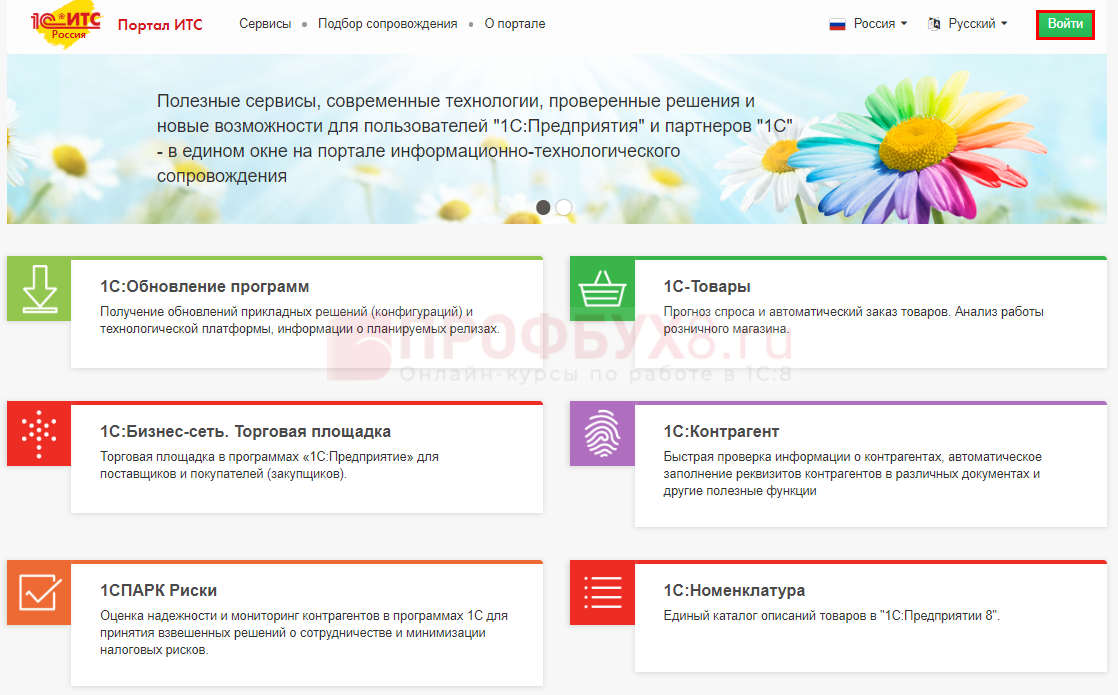
Нажмите ссылку Нет логина? :
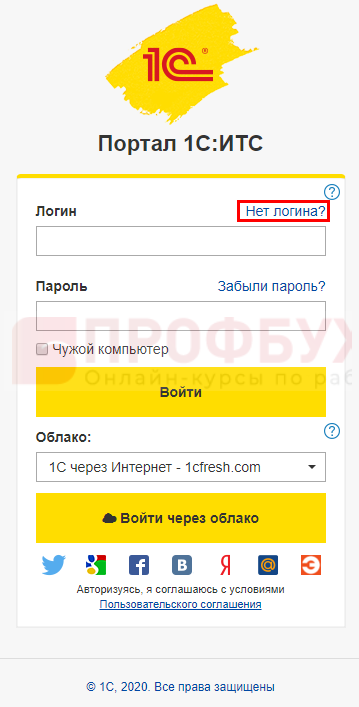
Откроется окно регистрации:
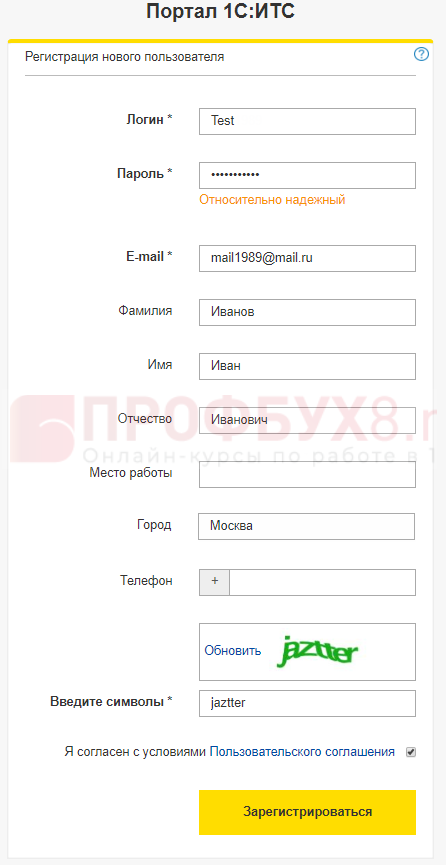
Введите необходимые данные, примите условия Пользовательского соглашения и нажмите Зарегистрироваться .
Как зарегистрировать программу
После регистрации на портале 1С авторизуйтесь и перейдите в личный кабинет:
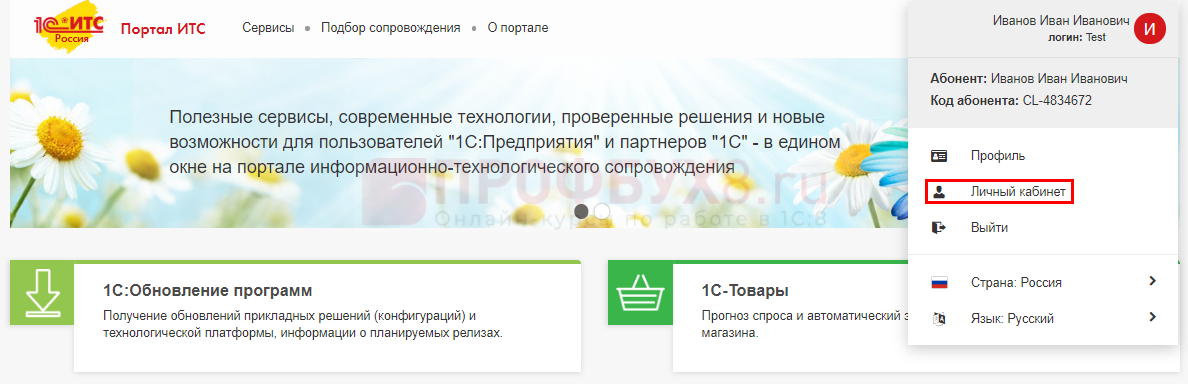
Нажмите Зарегистрировать программный продукт :
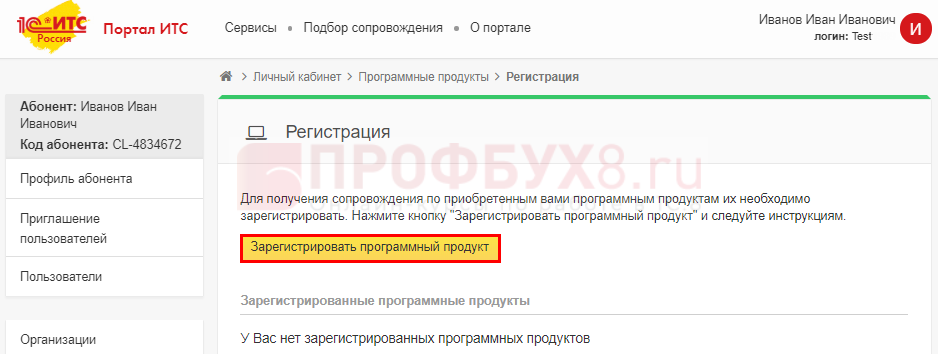
Введите регистрационный номер программы, пинкод, проверочные символы и нажмите Далее :
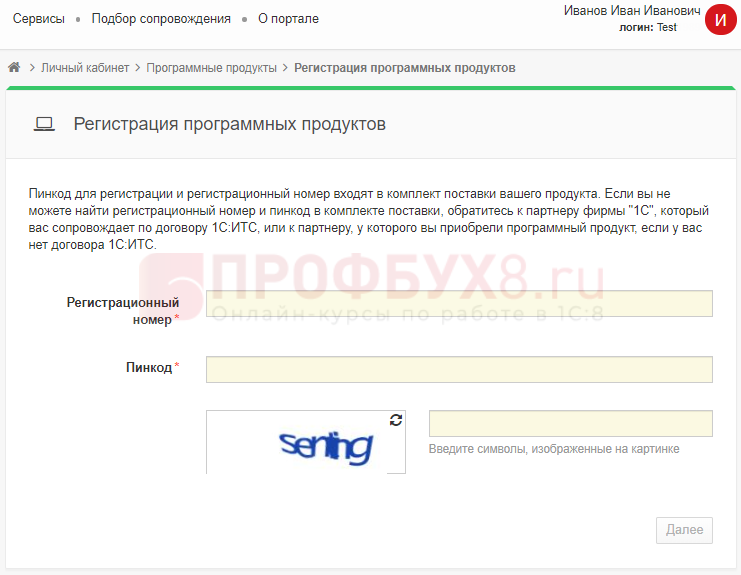
Затем добавьте информацию о вашей организации и нажмите Сохранить внизу формы:
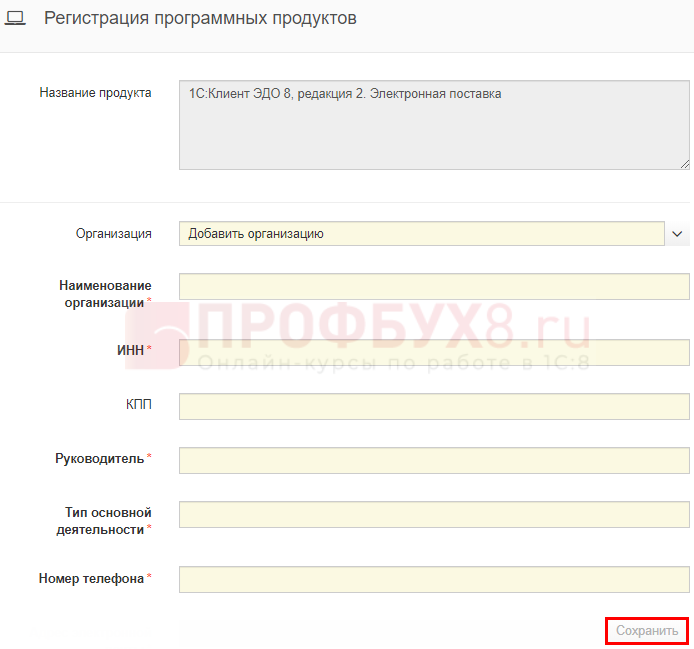
Программа отобразится в списке зарегистрированных:
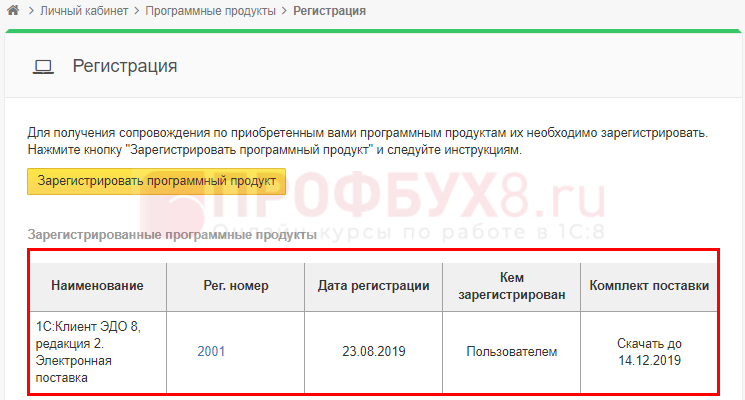
Проверка рег номера 1С
На регистрационный номер оформляется договор ИТС. Для проверки договора есть два способа.
Способ 1. Чтобы для программы 1С проверить регистрационный номер, зайдите на сайт 1С:
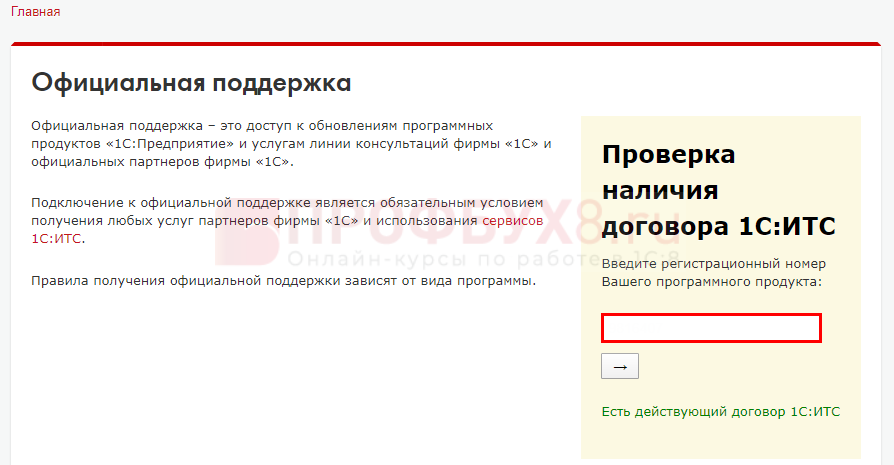
Введите регистрационный номер и нажмите на стрелочку. В результате отобразится, оформлен ИТС или нет.
Как узнать свой идентификатор участнику 1С-ЭДО
Способ 2. Проверьте договор в программе 1С.
Зайдите в меню Администрирование – Настройки программы – Интернет-поддержка и сервисы :
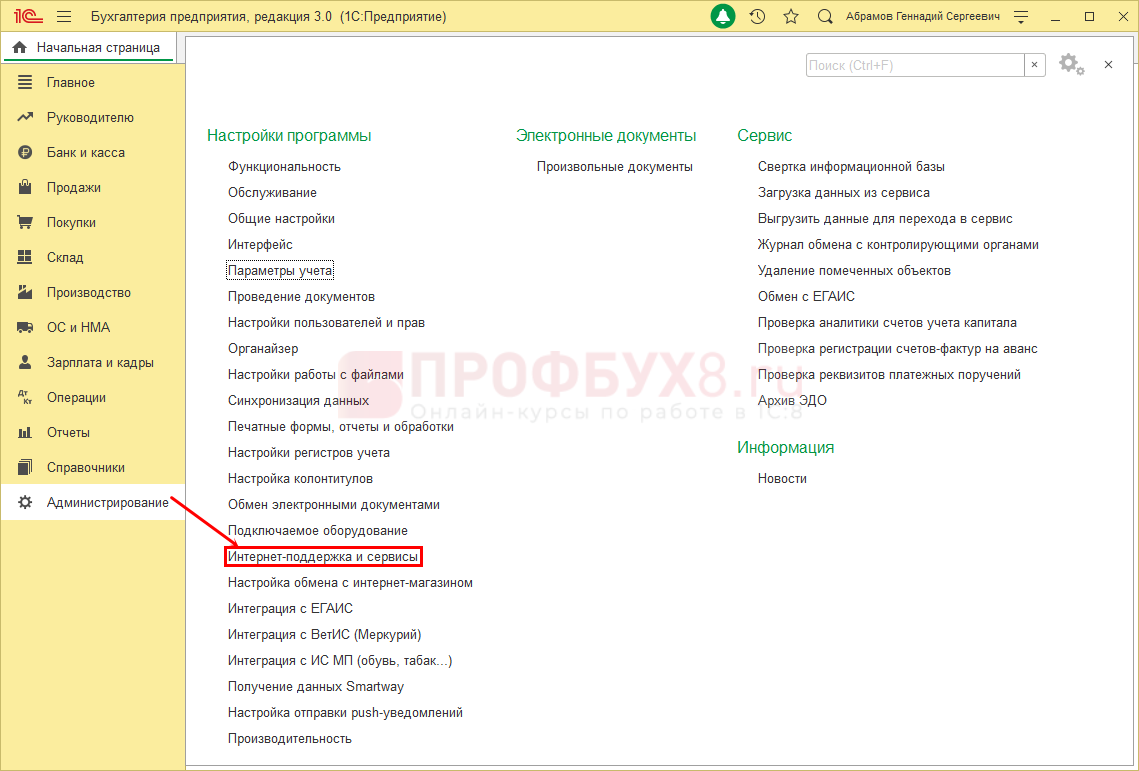
Раскройте раздел Настройки Интернет-поддержки и нажмите Подключить :
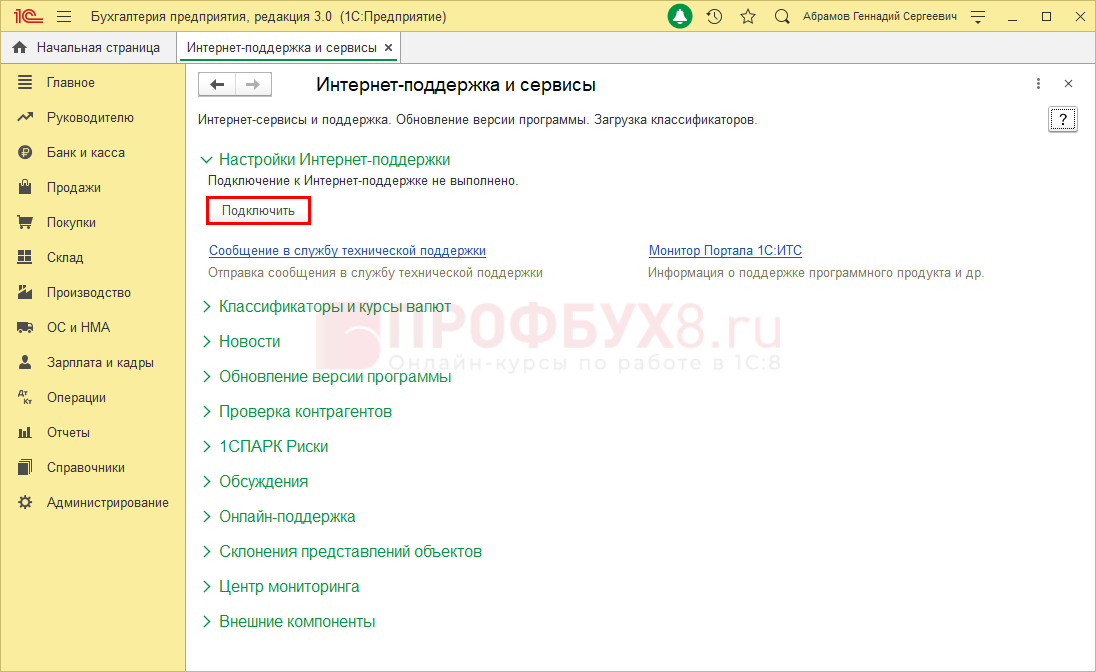
Введите логин и пароль от портала 1С, нажмите Войти :

При регистрации на сайте 1С полезно в качестве логина указывать регистрационный номер — тогда он всегда будет под рукой.
После авторизации откроется окно:
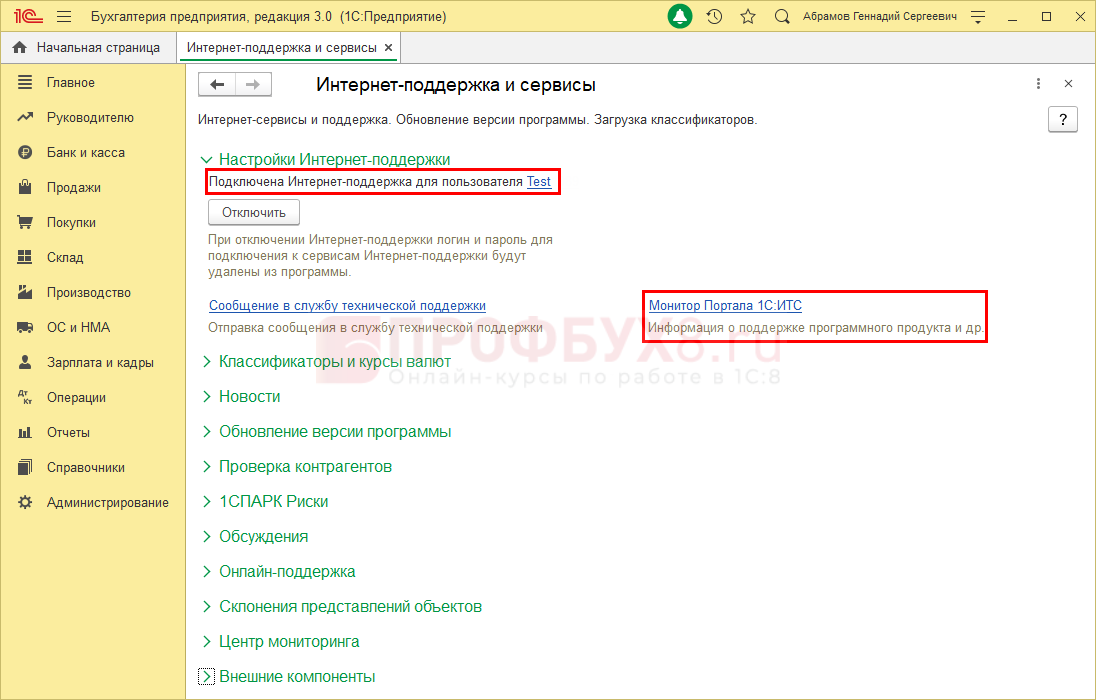
При нажатии на логин откроется портал 1С. При нажатии ссылки Монитор Портала 1С:ИТС откроется подробная информация по сопровождению:
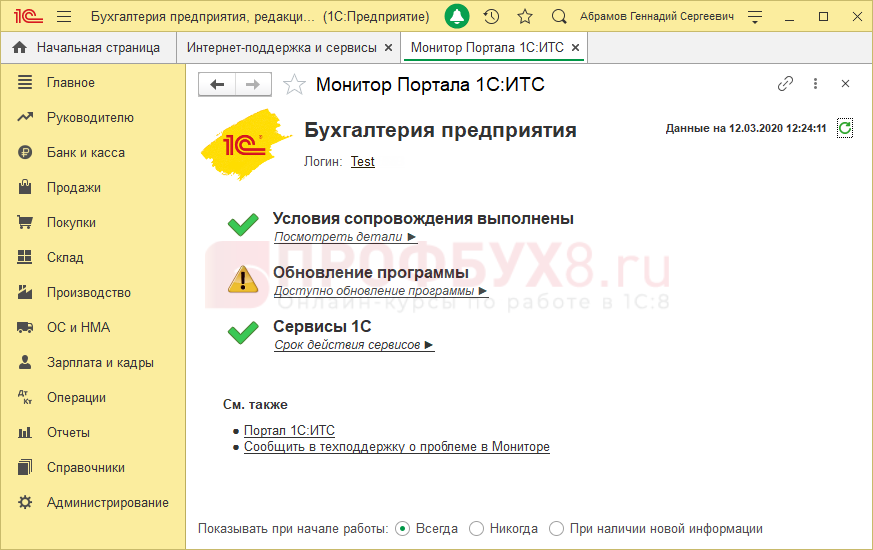
Здесь доступны следующие возможности:
- просмотр вида договора и срока его действия;
- контроль обновлений — при появлении новых версий конфигурации или платформы программа сообщит вам об этом;
- проверка подключенных сервисов 1С и контроль их срока действия: например, 1С-Отчетность , 1С-ЭДО , 1С:Контрагент и других.
Снизу окна установите подходящий способ просмотра монитора. Выберите варианты Всегда или При наличии новой информации — будьте в курсе обновлений и условий вашего сопровождения. При выборе варианта Никогда рекомендуем заходить сюда самостоятельно по мере необходимости.
См. также:
- Обновление 1С
- Как обновить платформу 1С 8.3
- Установка конфигурации 1С
- Как установить 1С 8.3 самостоятельно с нуля: инструкция
- Как создать новую базу в 1С 8.3 предприятие для нового предприятия
Источник: profbuh8.ru
Регистрационный номер 1с где посмотреть
Программы, в частности «1С:Предприятие», – это интеллектуальный труд, который защищается авторским правом. Иногда мы сталкиваемся с тем, что компании используют нелицензионное программное обеспечение (ПО), но директор или бухгалтер могут об этом не знать. Чтобы избежать неприятностей, проверьте свое ПО на легальность.
1. Начните с проверки документов
Регистрационная карта – это документ, который подтверждает права на использование программного продукта и условия его сопровождения.
На каждую программу «1С» должна быть своя регистрационная карточка. Их может быть несколько, если отдельно приобретались дополнительные лицензии для увеличения рабочих мест. Проверьте их наличие.
Если у фирмы «1С» есть данные по регистрации вашей программы, то регистрационная карта будет восстановлена и отправлена по почте.
Некогда разбираться? Мы возьмём на себя взаимодействие с фирмой «1С» совершенно бесплатно. Заказать звонок
2. Проверьте количество рабочих мест в программе
Иногда встречается ситуация, когда программа куплена легально, но фактически в ней работает больше сотрудников, чем приобретено рабочих мест.
Обратите внимание на информацию, содержащуюся в справке «О программе…».
В открывшемся окне «О программе» в поле «Лицензия» указываются сведения о системе защиты, которую имеет программа.
Система защиты бывает 2 видов:
- Программная. Еще называют программной лицензией, файл лицензии;
- Программно-аппаратная. Еще её называют аппаратной защитой или аппаратным ключом, или USB-ключом защиты 1С. Чаще всего взлому подвержен именно этот вид защиты.
В примере ниже программа имеет лицензию c маркировкой HASP4 ORGL8 1 – это означает, что используется аппаратный ключ защиты на 1 рабочее место. Обратите внимание, что последняя цифра в маркировке соответствует количеству рабочих мест.
Следующий пример с программной защитой, когда вместо аппаратного ключа используются пин-коды для активации программы 1С.
А вот пример со взломанным ключом: в сведениях о программе отображается ключ с маркировкой HASP4 ORGL8 10 на 10 рабочих мест, но физически его не существует.
Специальное ПО имитирует работу ключа, обманывая программу «1С» – программа взломана.
Вы можете не подозревать, что средства взлома могли быть установлены на ваш компьютер. Работая в такой программе, вы невольно нарушаете законодательство РФ.
Проверьте, какое количество рабочих мест показывает программа по маркировке ключа и сравните с данными по регистрационным картам. Напомним, что регистрационные карты могут быть как на основную поставку, так и на дополнительные лицензии.
Если количество рабочих мест во всех имеющихся регистрационных картах не совпадает с данными в программе – это повод проверить, не нарушены ли правила лицензирования «1С».
3. Обратите внимание, появляется ли предупреждение
Окно с предупреждением «Обнаружено неправомерное использование данного программного продукта» может появиться в программах версии ПРОФ или КОРП, если было установлено обновление без действующего договора сопровождения 1С:ИТС, т. е. нелегально. Ранее мы уже писали про это подробно .
Если у вас «1С» версии ПРОФ или КОРП, проверьте наличие у вас действующего договора сопровождения 1С:ИТС.
Заключите договор сопровождения 1С:ИТС и получайте легальные обновления программ 1С регулярно. Смотреть тарифы
_________________________________________________________________________________________
Где на компьютере хранится файл программной лицензии «.lic» программ системы «1С:Предприятие 8» и какую полезную информацию можно извлечь из файла лицензии
Обратите внимание, что при работе в программах 1С в облачном сервисе 1С:Фреш не требуется наличие на компьютере лицензий или USB-ключей. Работа с облачными версиями программ 1С может выполняться как с помощью браузера (Chrome, IE, Edge, Mozzila, Safari), так и с помощью «тонкого клиента 1С», который пользователям облачных версий 1С предоставляется бесплатно.
Иногда пользователям необходимо найти на компьютере файл программной лицензии системы защиты программ «1С:Предприятие 8». При этом следует учитывать, что идея найти файл лицензии с целью ее копирования на другой компьютер лишена всякого смысла, т.к. в файле лицензии в зашифрованном виде сохраняются параметры компьютера, на котором она была активирована и при запуске программы происходит сравнение этих зашифрованных параметров с реальными параметрами текущего компьютера. Очевидно, что файл лицензии (как и любой другой файл) можно скопировать на другой ПК, но это бесполезно, т.к. другой компьютер не пройдет процедуру сверки с параметрами записанными в файле лицензии. В файле лицензии шифруются практически все ключевые параметры компьютера (материнская плата, ЦП, HDD/SSD, ОЗУ, БИОС, Mac-адреса, Windows и др.
Подробнее: К каким параметрам компьютера «привязывается» программная лицензия «1С:Предприятия 8»
Сам файл программной лицензии имеет расширение «.lic» и в операционной системе Windows может находится в различных местах в зависимости от ситуации.
Акция. Скидка 50% на переход с базовой версии 1С в облако 1С:Фреш !
Льготный переход с базовых версий 1С:Бухгалтерия, 1С:Управление нашей фирмой, 1С:Розница и 1С:Зарплата и управление персоналом в облако 1С:Фреш со скидкой более 50% ! Облачные версии программ 1С не требуют активации программных лицензий и ввода пинкодов, не привязываются к какому-то конкретному компьютеру и позволяют работать с любого устройства, имеющего доступ в интернет.
При запуске программы «1С:Предприятие 8» система программного лицензирования будет осуществлять поиск данной лицензии в следующем порядке:
-
Каталог %USERPROFILE%Local Settings1C1Cv8Conf (%LOCALAPPDATA%1C1Cv8Conf для ОС Windows Vista и старше) пользователя, от имени которого работает система.
- Регистрационный номер: 810012****G0
- Тип лицензии: клиент
- Наименование продукта: 1С Предприятие 8. Лицензия на одно рабочее место (программная защита)
- Дата производства: 19.02.2018 0:00:00
- Срок действия: не ограничен
- Количество пользователей: 1
- Количество пинкодов в группе: 5
- Привязка: 1PC, Intel64 Family 6 Model 158 Stepping 10, 8157Mb RAM, Майкрософт Windows 10 Корпоративная LTSC

- Регистрационный номер: 810027****G0
- Тип лицензии: клиент
- Наименование продукта: 1С Предприятие 8. Лицензия на 5 рабочих мест (программная защита)
- Дата производства: 20.02.2019 12:15:47
- Срок действия: не ограничен
- Количество пользователей: 1
- Количество пинкодов в группе: 5
- Привязка: 2PC, Intel64 Family 6 Model 158 Stepping 10, 8157Mb RAM, Майкрософт Windows 10 Корпоративная LTSC

- Регистрационный номер: 810033****G0
- Тип лицензии: клиент
- Наименование продукта: 1С Предприятие 8. Лицензия на 10 рабочих мест (программная защита)
- Дата производства: 20.02.2019 10:26:05
- Срок действия: не ограничен
- Количество пользователей: 10
- Количество пинкодов в группе: 1
- Привязка: 3PC, Intel64 Family 6 Model 158 Stepping 10, 8157Mb RAM, Майкрософт Windows 10 Корпоративная LTSC

Указанная информация говорит о том, что данная лицензия была получена из комплекта лицензии «1С:Предприятие 8. Лицензия на 10 рабочих мест (программная защита)», рег.номер 810033****, при этом был использован пинкод для получения многопользовательской лицензии на 10 рабочих мест. Лицензия привязана у параметрам компьютера с именем 3PC.
Важно!
Не следует файл программной лицензии бездумно копировать из каталога в каталог, т.к. в случае обнаружения системой защиты «1С» дубликата файла «.lic» сразу в нескольких каталогах все дубли будут аннулированы.
Все вышесказанное действительно для программных продуктов системы «1С:Предприятие 8» версии 8.3.6, для других версий месторасположение файла программной лицензии .lic может отличаться.
Все вышесказанное действительно для операционных систем Microsoft Windows. Расположение файлов программной лицензии для ОС Linux и MacOS см. в документации.
Если данная статья была для Вас полезной, то Вы можете поддержать авторов нашего сайта, оставив свой отзыв. Если у Вас установлен Яндекс.Браузер, то в правом верхнем углу браузера нажмите на кнопку отзывов.

Вы можете оценить сайт по пятибальной шкале, выбрав соответствующее количество звезд, а при желании написать несколько слов со своим мнением о данной статье.
куда сохраняется файл лицензии 1С Предприятие 8.3, 1с lic, где найти файл программной лицензии 1c, путь к лицензии 1с, файл lic 1с, 1с файл лицензии lic, файл лицензии lic, где хранится файл лицензии lic 1С, файл лицензии lic где найти на компьютере, куда сохраняются лицензии 1с, файл программной лицензии не найден 1с, в каком каталоге хранится файл лицензии 1с, куда сохраняется файл лицензии 1с, как создать файл лицензии lic, файл лицензии lic найти на компьютере, файл лицензия 1с, где файл лицензии 1с предприятие 8.3, файл лицензии 1с 8.3, 1с предприятие не находит лицензию, файлы программной лицензии 1с, где находится файл лицензии 1с, где файл лицензии 1с 8.3, 1с где лежит файл лицензии, файл программной лицензии 1с 8.2, файл программной лицензии 1с где лежит, файл программной лицензии не найден 1с, где хранится файл программной лицензии 1с, как найти 1с файл лицензии lic, где находится файл лицензии 1с 8.3, скачать файл лицензии 1с, где лежит файл лицензии 1с 8.3, не найден файл лицензии 1с 8.3, файл лицензии 1с хранит в каталоге, 1С Предприятие 8 где лежит файл лицензии, файл программной лицензии 1с где лежит, где находится файл лицензии 1с 8.4, как удалить файл лицензии 1с 8.3, как установить лицензию 1с файл lic, 1с не видит файл лицензии, где хранится файл лицензии 1с бухгалтерия 8.3, куда сохраняется файл лицензии 1с, 1с ошибка сохранения файла запроса программной лицензии, электронный ключ лицензии 1с 8.3, слетает лицензия 1с, перенос лицензии 1с, программная лицензия 1с, на сервере 1с предприятия не найдена лицензия, 1с программная лицензия где хранится, 1с лицензия не обнаружена, ключи лицензии 1с, файл лицензия 1с, 1с получение лицензии, управление лицензиями 1с, использование лицензий 1с, как скопировать файл лицензии 1с, лицензия не обнаружена 1с 8.3, 1с не видит лицензию, как установить лицензию 1с 8.4, 1с не найдена лицензия программная, программная лицензия 1с 8.2 где хранится в linux, файл лицензия 1с, 1с получить файл лицензии, путь к файлу лицензии 1с, где найти файл электронной лицензии 1с, где сохраняется файл лицензии 1с 8.3, 1с не видит файл лицензии, где находятся файл лицензии 1с предприятие 8.3, где лежит файл программной лицензии 1с, не найдена программная лицензия 1с предприятие 8.4, где находится файл электронной лицензии 1с, где лежит файл программной лицензии 1с 8.3, как найти файл lic 1с, файл лицензии 1с 8.4, 1с где лежит файл электронной лицензии, файл программной лицензии 1С Предприятие 8.3 не найден, где хранится файл лицензии 1с, 1с 8 не найдена электронная лицензия, где сохраняется файл из центра лицензирования 1с, где файл лицензии 1с на linux, где файл лицензии 1с Windows, где на компьютере лежит файл лицензии 1с 8.3, где в windows хранится файл лицензии 1с, где находится файл программной лицензии 1с, где файл электронной лицензии 1С Предприятие 8.3, 1с где лежит файл лицензии ос windows, где хранится файл лицензии 1с в линукс, где находится файл программной лицензии 1с 8.3, где лежит файл лицензии 1с 8.3 в ос linux, файл программной лицензии 1с предприятие 8 где лежит, где находится файл лицензии 1с 8.4 сетевая версия, где в windows хранится файл лицензии 1с, где хранится файл лицензии 1с бухгалтерия 8.3, 1с где файл lic на сервере, где файл ключа 1с на РС, где храниться ключ 1с на компьютере, где посмотреть лицензионный ключ в 1с, где файл лицензии 1с на ПК, где на сервере хранятся лицензии 1с, где лежат лицензии 1с 8.4 на компьютере с ос windows, где находится файл лицензии 1с на windows 10, где файл лицензии 1с 8.3 на windows server, 1с где лежит файл лицензии linux сервере, где на компьютере хранится лицензия 1с 8.3, 1с программная лицензия где хранится, где хранится файл лицензии 1с на ПК, где лежат лицензии 1с 8.3, где находится файл лицензии 1с 8.3, программные лицензии 1с где лежат, где 1с хранит лицензию, где находится лицензия 1с 8.4, где лежит файл лицензии 1с 8.3, где храниться лицензия 1с 8.4, файл программной лицензии 1с где лежит ос линукс, где в windows находится файл лицензии 1с 8.4, где в линуксе посмотреть лицензии на 1с 8, программная лицензия 1с 8.4 где хранится, где находится лицензия 1с 8.3 на компьютере linux, где хранится файл лицензии 1с бухгалтерия 8.3, 1с не найдена лицензия, на сервере 1с не найдена лицензия, не найдена лицензия 1с 8.3 на компьютере windows, не найден файл лицензии 1с предприятие 8.3, не найдено свободной лицензии 1с 8, где хранятся лицензии 1с предприятие 8, где на компьютере хранится лицензия 1с 8.3, где храниться лицензия 1с 8.4, где хранится файл лицензии 1с бухгалтерия 8.3
Иногда пинкоды и ликдата для восстановления лицензий 1С теряются и забываются. Но паниковать не стоит – их можно достаточно просто и быстро восстановить.
Что такое ликдата?
Ликдата (LicData) – данные о компании, которые вводились при первичной активации лицензий 1С. Чтобы восстановить лицензию, необходимо точно ввести ликдату.
При регистрации / восстановлении лицензий данные вводят в такое окно. При регистрации / восстановлении лицензий данные вводят в такое окно.
Сделать это можно двумя способами:
Способ 1
Если вы не можете вспомнить данные, которые вводили при активации, то попробуйте отыскать на компьютере файл под названием LicData.txt – в нем и будет находиться нужная информация.
Способ 2
Если файл LicData.txt не получается, либо же содержащиеся в нем данные не подходят, то в ходе активации лицензии нажмите на кнопку «Дополнительно» и снимите галочку в строке «Автоматическое получение».
После этого делайте все, что делаете при обычном восстановлении лицензии вплоть до шага «Способ получения лицензии».
На этом этапе выберите в способе получения «На электронном носителе».
Сохраните полученный файл на компьютер.
Помните, что фирма «1С» обрабатывает письма и запросы по лицензиям только в рабочие дни с 9:30 до 18:00 по МСК. Как правило, ответ приходит в течение дня.
Способ 3
Ликдата содержится в файлах программных лицензий в виде шифра (расшифровку можно сделать с помощью специальной утилиты ring ). Файлы имеют расширение «.lic». Попробуйте найти их, выполнив поиск по маске *.lic.
Активный пинкод
Активный пинкод – это пинкод, который был введен последний раз при активации лицензии. Именно поэтому лучше всего сразу же записывать и сохранять пинкод, чтобы не восстанавливать его в будущем.
Однако, если пинкод все же утерян, то потребуется написать заявление на официальном бланке вашей организации с подписью и печатью. В заявлении укажите регистрационный номер продукта и запросите активный пинкод.
Примерный текст заявления: «Регистрационный номер продукта 8993245908. Просим выслать ответным письмом текущий активный пинкдо».
Помните, что фирма «1С» обрабатывает письма и запросы по лицензиям только в рабочие дни с 9:30 до 18:00 по МСК. Как правило, ответ приходит в течение дня.
Активный пинкод также содержится в файлах программных лицензий в виде шифра (расшифровку можно сделать с помощью специальной утилиты ring ). Файлы имеют расширение «.lic». Попробуйте найти их, выполнив поиск по маске *.lic.
Резервный пинкод
Резервный пинкод – это пинкод, который вводится при установке лицензии, если ключевые параметры компьютера изменились.
Фирма «1С» предоставляет несколько резервных пинкодов, их можно найти на листе с пинкодами или в соответствующем файле (в случае покупки электронной поставки).
Регистрационный номер платформы – это регистрационный номер типовой конфигурации «1С». Все лицензионные копии программы «1С» имеют регистрационный номер.
Регистрационный номер платформы можно посмотреть:
1. В регистрационной анкете:
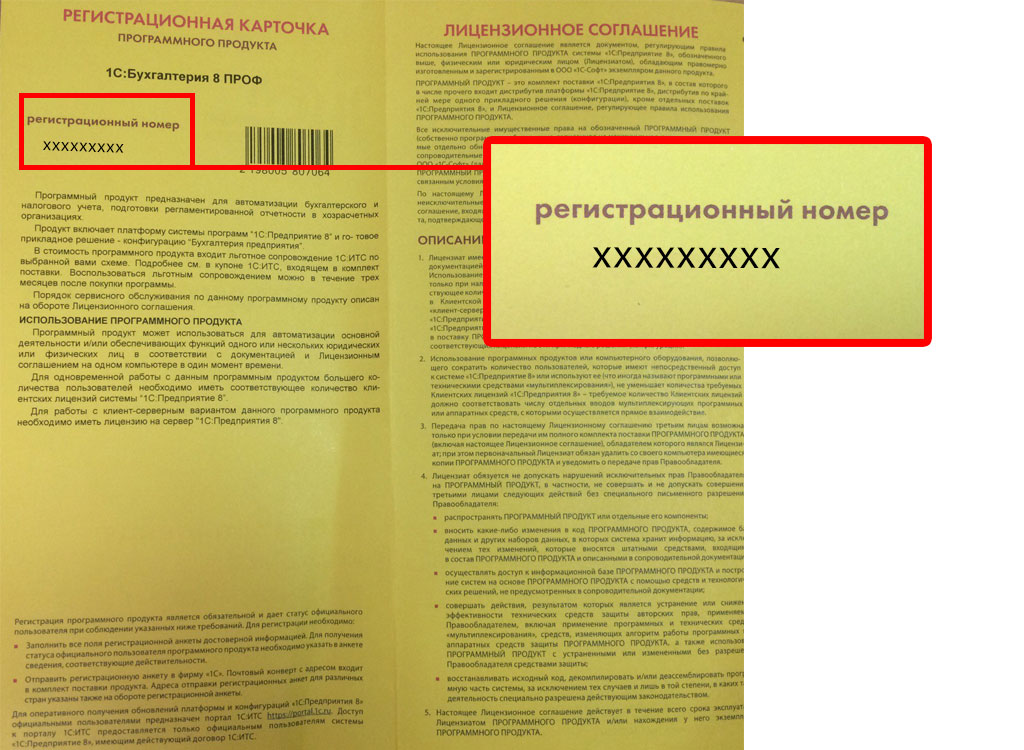

2. На руководстве пользователя

3. На коробке


4. На установочном диске

5. На конверте
Конверт с пинкодом для регистрации программного продукта.

6. В программе 1С
Ваш регистрационный номер может быть указан в справке «О программе». Для этого необходимо: Запустить 1С — Открыть меню «Справка» — «О программе».
Обратите внимание, что регистрационный номер 1С не будет виден:
— Если у вас базовая версия 1С.
— Если используется аппаратная защита (USB-ключ).
— Если были приобретены несколько разных конфигураций 1С.
— Если вы используете учебную версию программы.
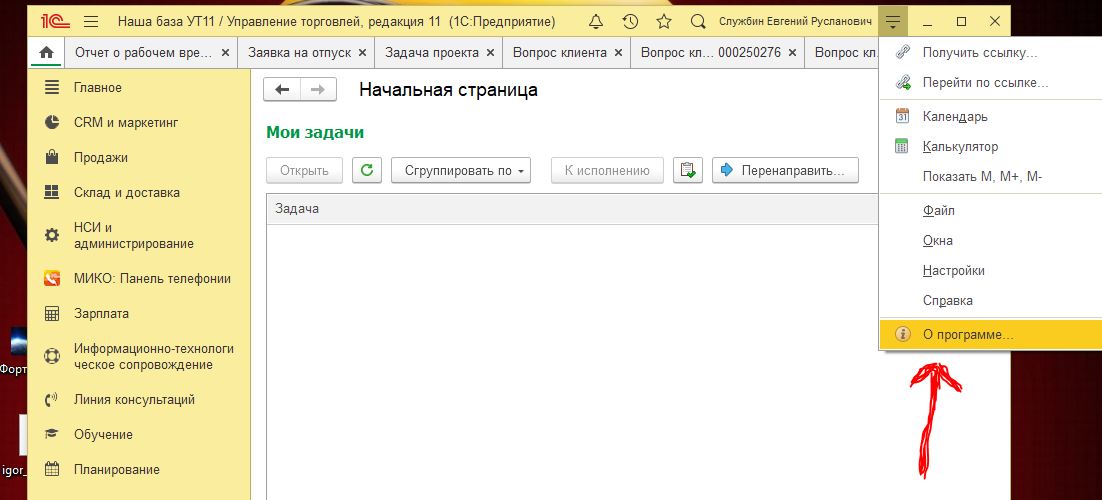
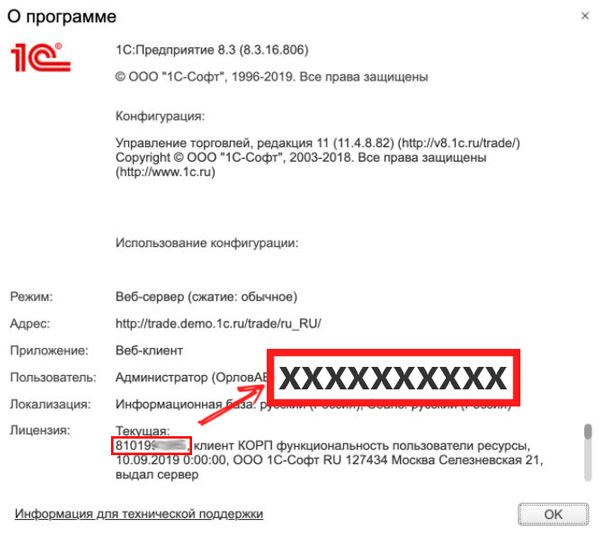
Регистрационный номер необходим, для подтверждения «лицензионности» Вашего программного обеспечения.
Не получилось узнать рег. номер? Наши специалисты готовы Вам помочь, просто оставьте заявку
- Asus tuf vg249q как установить драйвер
- Акт приема передачи ключей образец простой word
- Как установить экшены в фотошоп на мас
- Как в paint нарисовать слоника
- После установки драйверов компьютер не выключается
Источник: kompyutery-programmy.ru
Как узнать рег номер в программе 1с
Как узнать регистрационный номер вашей 1С
1. Необходимо зайти в любую базу 1С.

2. Открыть меню и выбрать пункт меню «О программе».
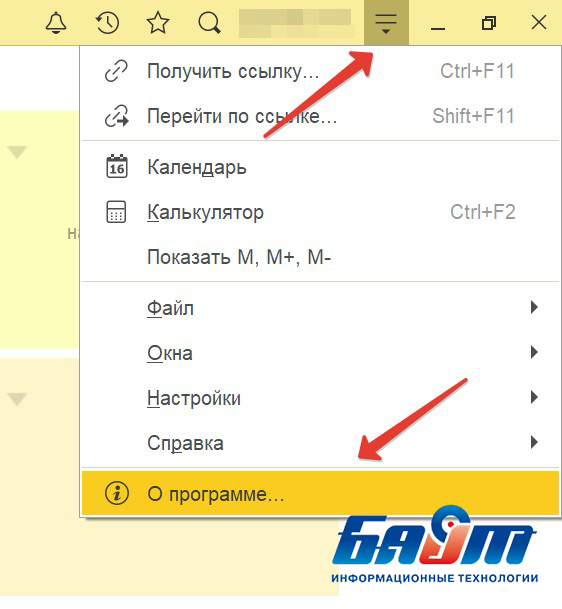
3. После этого откроется окно «О программе»:
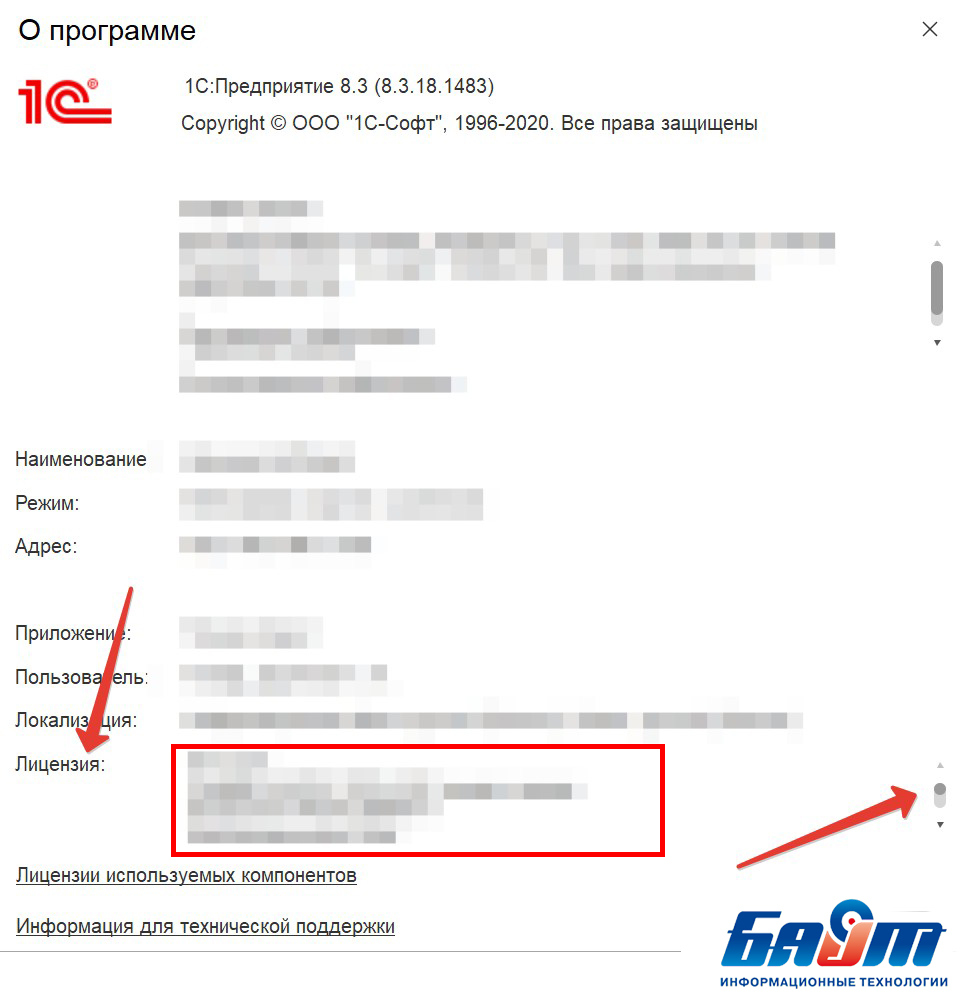
4. В этом окне имеется раздел «Лицензия», в котором находится информация о регистрационном номере 1С и кому она принадлежит. Обратите внимание, что в поле «Лицензия» часто имеется больше информации, чем видно на экране. Для просмотра всей информации воспользуйтесь ползунком, который находится справа этого поля.
Важно! Этот способ работает только в том случае, если была активация программы 1С пин-кодом.
Регистрационного номера 1С не будет видно , если на компьютере стоит HASP ключ (usb-ключ).
Источник: bytenet.ru